設定傳真設定
按一下系統設定頁面上的[傳真]索引標籤,以設定傳真設定。
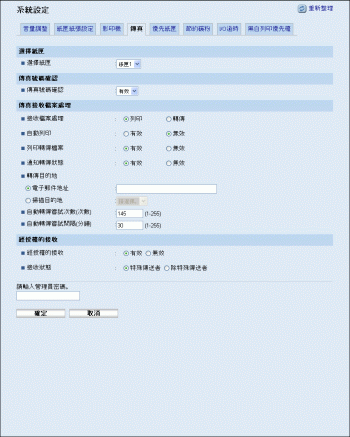
項目 |
說明 |
|---|---|
選擇紙匣 |
請從以下選項選擇列印傳真的紙匣:[自動]、[紙匣1]或[紙匣2]。 如果選擇了[自動],如果紙匣1與紙匣2內含相同尺寸的紙張,本機會使用這兩個紙匣。在這種情況下,本機會根據[優先紙匣]頁面中的[傳真]所指定的優先紙匣開始列印。如果紙匣中的紙張用盡,本機會自動切換至另一個紙匣繼續列印。 只有A4、Letter或Legal尺寸的紙張可以用來列印傳真。確認選擇的紙匣內含有效尺寸的紙張。 如果沒有安裝紙匣2,只會出現[紙匣1]。 |
項目 |
說明 |
|---|---|
傳真號碼確認 |
啟用這個設定可以在手動指定目的地時,要求輸入傳真號碼兩次。 這個設定只有在[管理員]頁面中設定管理員密碼時才會出現。 |
項目 |
說明 |
|---|---|
接收檔案處理 |
選擇是否要將接收的傳真儲存至本機的記憶體,方便列印或轉傳至[轉傳目的地]所指定的目的地。 |
自動列印 |
選擇是否要自動列印接收到本機的記憶體的的傳真,或是儲存起來方便日後手動列印。 |
列印轉傳檔案 |
選擇是否列印轉傳的傳真。 |
通知轉傳狀態 |
選擇轉傳傳真後是否要發送電子郵件通知。電子郵件通知目的地視[轉傳目的地]的指定內容而定:
請注意,如果沒有指定目的地電子郵件地址,即使啟用了這個設定,也不會發送通知。 |
轉傳目的地 |
指定轉傳目的地。
|
自動轉傳嘗試次數(次數) |
指定本機嘗試轉傳傳真的次數(1至255次)。 |
自動轉傳嘗試間隔(分鐘) |
指定本機嘗試轉傳之間等候的時間(1至255分鐘)。 |
項目 |
說明 |
|---|---|
經授權的接收 |
啟用這個設定可以讓本機只接收(或拒絕)來自已登錄的特殊傳送者的傳真。此有助於篩選不需要的文件,例如,垃圾傳真,以避免浪費傳真紙。 可以在[特殊傳送者]頁面中設定特殊傳送者。 |
接收狀態 |
指定是否接收或拒絕來自已登錄的特殊傳送者的傳真。
|
![]()
關於優先紙匣設定的詳細資訊,請參閱 指定優先紙匣
 。
。關於管理員電子郵件地址與密碼的詳細資訊,請參閱 設定管理員密碼與電子郵件地址
 。
。關於登錄特殊傳送者的詳細資訊,請參閱 登記特殊傳送者
 。
。

